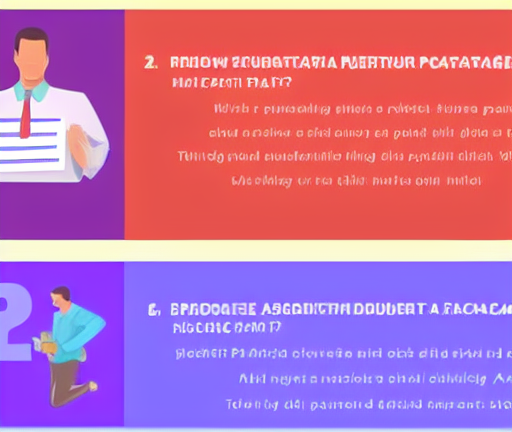win7如何安装打印机
2024-01-16 12:33
作者:七十五

在Windows 7操作系统中安装打印机非常简单,按照以下步骤进行:
第一步:检查硬件和软件要求
在安装打印机之前,要确保打印机与计算机的兼容性,并检查打印机是否具有最新的驱动程序。通常情况下,打印机会附带一个安装光盘,里面包含了所需的驱动程序。如果没有安装光盘,可以尝试去打印机制造商的官方网站上下载最新的驱动程序。
第二步:连接打印机
将打印机通过USB或者其他适当的接口连接到计算机上。确保连接稳固,并确保打印机通电。
第三步:打开控制面板
单击"开始"按钮,然后选择"控制面板"。在控制面板中,选择"硬件和声音",然后选择"设备和打印机"。
第四步:添加打印机
在"设备和打印机"窗口中,单击"添加一个打印机"。Windows会开始搜索附近的打印机。
第五步:选择打印机
在搜索结果中,选择想要安装的打印机,并单击"下一步"。如果打印机没有被自动检测到,可以选择"I don't have the disc. Show me other options",然后按照提示手动安装打印机。
第六步:安装驱动程序
Windows会尝试自动安装驱动程序。如果自动安装失败,可以选择手动安装驱动程序。选择"使用磁盘"或者"浏览计算机以查找驱动程序",然后导航到驱动程序的位置,选择对应的驱动程序文件,点击"下一步"进行安装。
第七步:完成安装
安装过程完成后,Windows会确认打印机已成功安装。可以选择打印机为默认打印机,或者根据需要进行其他设置。
以上就是在Windows 7操作系统中安装打印机的基本步骤。根据具体的打印机型号和驱动程序不同,可能会有些许差异,但大体上的步骤是相似的。如果遇到任何问题,可以参考打印机的用户手册或者打印机制造商的官方支持网站获取更详细的安装指南。